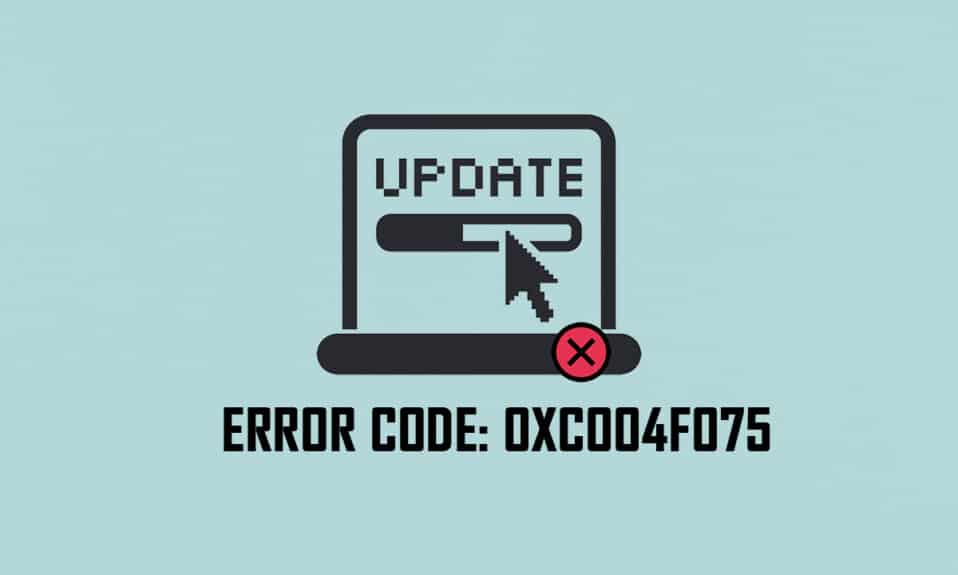
Ostatnio wielu użytkowników miało do czynienia z powszechnie występującym błędem 0xc004f075 podczas aktualizacji systemów Windows 10 i Windows 11. Jeśli twój system operacyjny zidentyfikuje problemy z aktywacją, napotkasz ten kod błędu. Jest to poważny problem, który uniemożliwia instalację jakichkolwiek aktualizacji. W przypadku wystąpienia tego błędu aktualizacja systemu operacyjnego nie będzie możliwa. Istnieje jednak wiele metod, które mogą pomóc w rozwiązaniu problemu z błędem 0xc004f075 w systemach Windows 10 i 11. Dlatego zachęcamy do dalszej lektury, aby dowiedzieć się, jak naprawić ten błąd aktualizacji lub aktywacji.

Jak naprawić błąd 0xc004f075 w systemie Windows 10?
Istnieje wiele czynników, które mogą prowadzić do tego błędu. Warto znać te przyczyny, aby szybko rozwiązać problem.
-
Uszkodzone lub brakujące pliki w systemie Windows 10.
-
Infekcje wirusowe lub złośliwe oprogramowanie na komputerze.
-
Problemy z komponentami aktualizacji Windows Update.
-
Aplikacje działające w tle, które mogą zakłócać proces aktualizacji.
-
Problemy z zaporą lub oprogramowaniem antywirusowym.
-
Niestabilne połączenie internetowe.
-
Brak miejsca na dysku do zainstalowania nowych aktualizacji.
Oprócz tych przyczyn, istnieje wiele innych czynników mogących powodować ten błąd. W każdym razie poniższe metody rozwiązywania problemów pomogą naprawić wszystkie potencjalne sytuacje związane z błędem 0xc004f075.
Podstawowe metody rozwiązywania problemów
Zanim przejdziesz do bardziej zaawansowanych rozwiązań, spróbuj zastosować te podstawowe metody, które mogą szybko rozwiązać problem.
Oto kilka skutecznych rozwiązań, które warto wypróbować, zwłaszcza jeśli napotykasz błąd aktualizacji systemu Windows 10.
Metoda 1: Uruchom narzędzie do rozwiązywania problemów z Windows Update
Aby rozwiązać wszelkie problemy z aktualizacjami, skorzystaj z wbudowanego narzędzia Windows. To narzędzie od Microsoftu automatycznie identyfikuje i naprawia problemy z aktualizacjami. Oto jak je uruchomić:
- Naciśnij klawisz Windows, wpisz „Ustawienia rozwiązywania problemów” w pasku wyszukiwania, a następnie kliknij „Otwórz”.
- Wybierz „Dodatkowe narzędzia do rozwiązywania problemów”.
- Znajdź „Windows Update” w sekcji „Get up and running”.
- Kliknij „Uruchom narzędzie do rozwiązywania problemów”.
- Na koniec uruchom ponownie komputer po zastosowaniu poprawek.
Metoda 2: Zresetuj składniki aktualizacji
Aby naprawić problemy z aktualizacjami, można ręcznie zresetować składniki usługi Windows Update. Ta procedura ponownie uruchomi usługi BITS, Cryptographic, MSI Installer oraz foldery aktualizacji, takie jak SoftwareDistribution i Catroot2. Oto jak to zrobić:
- Wpisz „Wiersz polecenia” w pasku wyszukiwania systemu Windows i kliknij „Uruchom jako administrator”.
- Kliknij „Tak” w oknie Kontroli konta użytkownika.
- Wprowadź poniższe polecenia jedno po drugim, naciskając Enter po każdym:
- Poczekaj na zakończenie procesu, co powinno pomóc w rozwiązaniu problemu.
net stop wuauserv net stop cryptSvc net stop bits net stop msiserver ren C:\Windows\SoftwareDistribution SoftwareDistribution.old ren C:\Windows\System32\catroot2 Catroot2.old net start wuauserv net start cryptSvc net start bits net start msiserver
Metoda 3: Napraw uszkodzone pliki systemowe
Błąd 0xc004f075 może wystąpić na skutek uszkodzenia lub braku istotnych plików aktualizacji. Możesz użyć wbudowanych narzędzi SFC (Kontroler plików systemowych) oraz DISM (Obsługa i zarządzanie obrazami wdrażania) w Windows 10 do skanowania i naprawy uszkodzonych plików.
- Otwórz „Wiersz polecenia” jako administrator.
- Kliknij „Tak” w oknie Kontroli konta użytkownika.
- Wprowadź polecenie
chkdsk C: /f /r /xi naciśnij Enter. - Jeśli zostaniesz zapytany, potwierdź, że chcesz zaplanować sprawdzenie dysku przy następnym uruchomieniu.
- Wprowadź polecenie
sfc /scannowi naciśnij Enter, aby rozpocząć skanowanie SFC. - Po zakończeniu skanowania uruchom ponownie komputer.
- Następnie otwórz „Wiersz polecenia” ponownie i wprowadź poniższe polecenia, naciskając Enter po każdym z nich:
- Poczekaj na zakończenie procesu i zamknij okno.
DISM.exe /Online /cleanup-image /scanhealth DISM.exe /Online /cleanup-image /restorehealth DISM /Online /cleanup-Image /startcomponentcleanup
Metoda 4: Sprawdź usługi systemowe
Możliwe, że niektóre kluczowe usługi systemowe zostały przypadkowo zatrzymane, co może uniemożliwić aktualizację systemu. Sprawdź, czy te usługi są uruchomione, a jeśli nie, włącz je ponownie:
- Uruchom okno dialogowe Uruchom, naciskając klawisze Windows + R.
- Wpisz
services.msci kliknij OK. - W oknie Usługi przewiń w dół i znajdź „Windows Update”, klikając dwukrotnie tę usługę.
- Ustaw Typ uruchamiania na „Ręczny” i kliknij „Zastosuj” > „OK”.
- Powtórz te kroki dla następujących usług:
- Usługi Windows Update Medic: Ręczne
- Usługi kryptograficzne: Automatyczne
- Usługa inteligentnego transferu w tle: Ręczna
- Uruchamianie procesów serwera DCOM: Automatyczne
- Mapowanie punktów końcowych RPC: Automatyczne
- Instalator Windows: Ręczny
Metoda 5: Użyj narzędzia Microsoft Update
To narzędzie pozwoli Ci zaktualizować system bez usuwania plików. Oto jak to zrobić:
- Przejdź na stronę pobierania oprogramowania Microsoft.
- Kliknij „Pobierz teraz”.
- Uruchom pobrany plik instalacyjny.
- Akceptuj warunki licencyjne.
- Wybierz „Aktualizuj ten komputer teraz” i kliknij „Dalej”.
- Jeśli pojawi się błąd, przejdź do ścieżki C:\$WINDOWS.~BT\Sources\Panther w Menedżerze plików, usuń plik
compatscancache.dati spróbuj ponownie.
Metoda 6: Uruchom ponownie usługę Windows Update
Jeśli napotkałeś problemy, możesz usunąć pliki aktualizacji znajdujące się w folderze SoftwareDistribution. Oto jak to zrobić:
- Uruchom okno dialogowe Uruchom, naciskając klawisze Windows + R.
- Wpisz
services.msci kliknij OK. - Przewiń do Windows Update, kliknij prawym przyciskiem myszy i wybierz „Zatrzymaj”.
- Otwórz Eksplorator plików i przejdź do ścieżki:
C:\Windows\SoftwareDistribution\DataStore. - Wybierz wszystkie pliki i usuń je.
- Przejdź do
C:\Windows\SoftwareDistribution\Downloadi również usuń wszystkie pliki. - Wróć do okna Usługi, kliknij prawym przyciskiem myszy Windows Update i wybierz „Start”.
Metoda 7: Usuń pliki dystrybucji oprogramowania w trybie awaryjnym
Jeśli wystąpią problemy z usuwaniem składników aktualizacji, uruchom komputer w trybie awaryjnym:
- Naciśnij klawisz Windows i wpisz „Opcje odzyskiwania”, a następnie otwórz najlepszy wynik.
- W oknie Ustawienia kliknij „Uruchom ponownie teraz” w sekcji „Uruchamianie zaawansowane”.
- Wybierz „Rozwiązywanie problemów”.
- Przejdź do „Opcje zaawansowane”.
- Wybierz „Ustawienia uruchamiania”, a następnie kliknij „Uruchom ponownie”.
- Naciśnij klawisz F5, aby włączyć tryb awaryjny z obsługą sieci.
- Otwórz Eksplorator plików i przejdź do
C:\Windows\SoftwareDistribution. - Usuń wszystkie pliki w tym folderze.
- Uruchom ponownie komputer.
Metoda 8: Usuń ostatnią aktualizację systemu Windows
Jeśli niektóre aktualizacje powodują konflikty, spróbuj usunąć ostatnią aktualizację:
- Naciśnij klawisze Windows + R, aby otworzyć okno Uruchom.
- Wpisz
appwiz.cpli naciśnij Enter. - Kliknij „Wyświetl zainstalowane aktualizacje”.
- Wybierz najnowszą aktualizację i kliknij „Odinstaluj”.
- Potwierdź, a następnie uruchom ponownie komputer.
Metoda 9: Ręczne pobranie aktualizacji
Jeśli brakuje istotnych składników Windows Update, możesz ręcznie zainstalować aktualizację:
- Otwórz Ustawienia, klikając Windows + I.
- Przejdź do „Aktualizacja i zabezpieczenia”.
- Kliknij „Wyświetl historię aktualizacji”.
- Zanotuj numer KB, który nie mógł zostać pobrany z powodu błędu.
- Wprowadź ten numer w Katalogu aktualizacji Microsoft.
- Postępuj zgodnie z instrukcjami, aby ręcznie pobrać i zainstalować aktualizację.
- Uruchom zainstalowany plik jako administrator, co powinno naprawić błąd 0xc004f075.
Metoda 10: Zresetuj komputer
Jeśli nic nie pomaga, rozważ zresetowanie komputera. Oto jak to zrobić:
- Otwórz Ustawienia, naciskając Windows + I.
- Wybierz „Aktualizacja i zabezpieczenia”.
- Przejdź do „Odzyskiwanie” i kliknij „Rozpocznij”.
- Wybierz „Zachowaj moje pliki” lub „Usuń wszystko” zgodnie z własnymi preferencjami.
- Postępuj zgodnie z instrukcjami wyświetlanymi na ekranie.
Jeśli problem będzie się powtarzał, możesz przywrócić system do wcześniejszej wersji, co pomoże w rozwiązaniu problemów związanych z oprogramowaniem.
Jak naprawić błąd aktywacji systemu Windows 10 0xc004f075?
Oto kilka skutecznych metod, które mogą pomóc w rozwiązaniu problemu z błędem aktywacji systemu Windows 10.
Metoda 1: Uruchom narzędzie do rozwiązywania problemów z aktywacją
Jeśli masz problemy z aktywacją, uruchom narzędzie do rozwiązywania problemów z aktywacją. Kroki są podobne do opisanego wcześniej:
- Naciśnij klawisz Windows i wpisz „Ustawienia rozwiązywania problemów”, a następnie kliknij „Otwórz”.
- Przejdź do zakładki „Aktywacja”.
- Kliknij „Rozwiązywanie problemów”.
Uwaga: Opcja rozwiązywania problemów pojawi się tylko, gdy system nie był jeszcze aktywowany. Następnie postępuj zgodnie z instrukcjami, aby zakończyć proces.
Metoda 2: Uruchom polecenie SLMGR
Problemy z kluczem produktu mogą prowadzić do błędów aktywacji. Możesz użyć polecenia SLMGR, aby spróbować naprawić te problemy:
- Otwórz „Wiersz polecenia” jako administrator.
- Wpisz
slmgr /ipki naciśnij Enter, aby ponownie zainstalować klucz. - Jeśli nie znasz klucza, możesz użyć polecenia
wmi path softwarelicensingservice get OA3xOriginalProductKeyaby go znaleźć. - Następnie wpisz
slmgr /ato, aby aktywować system w trybie online. - Uruchom ponownie komputer po zakończeniu procesu.
Metoda 3: Uruchom polecenie Slui 3
Możesz użyć polecenia SLUI.EXE 3 do aktywacji systemu Windows:
- Naciśnij klawisze Windows + R, aby otworzyć okno Uruchom.
- Wpisz
Slui 3i naciśnij Enter. - Wprowadź 25-cyfrowy klucz produktu i kliknij „Dalej”.
Inne metody rozwiązywania problemów
Poniżej przedstawiamy kilka dodatkowych metod, które mogą pomóc w rozwiązaniu problemów:
- Czysty rozruch systemu: Uruchom komputer z minimalnym zestawem sterowników i programów startowych, aby zidentyfikować potencjalne konflikty.
- Czysta instalacja systemu Windows: Wykonaj kopię zapasową danych, a następnie przeprowadź czystą instalację systemu operacyjnego.
- Wsparcie techniczne Microsoft: Jeśli problem wciąż występuje, skontaktuj się z obsługą klienta Microsoft, aby uzyskać pomoc przy błędzie 0xc004f075.
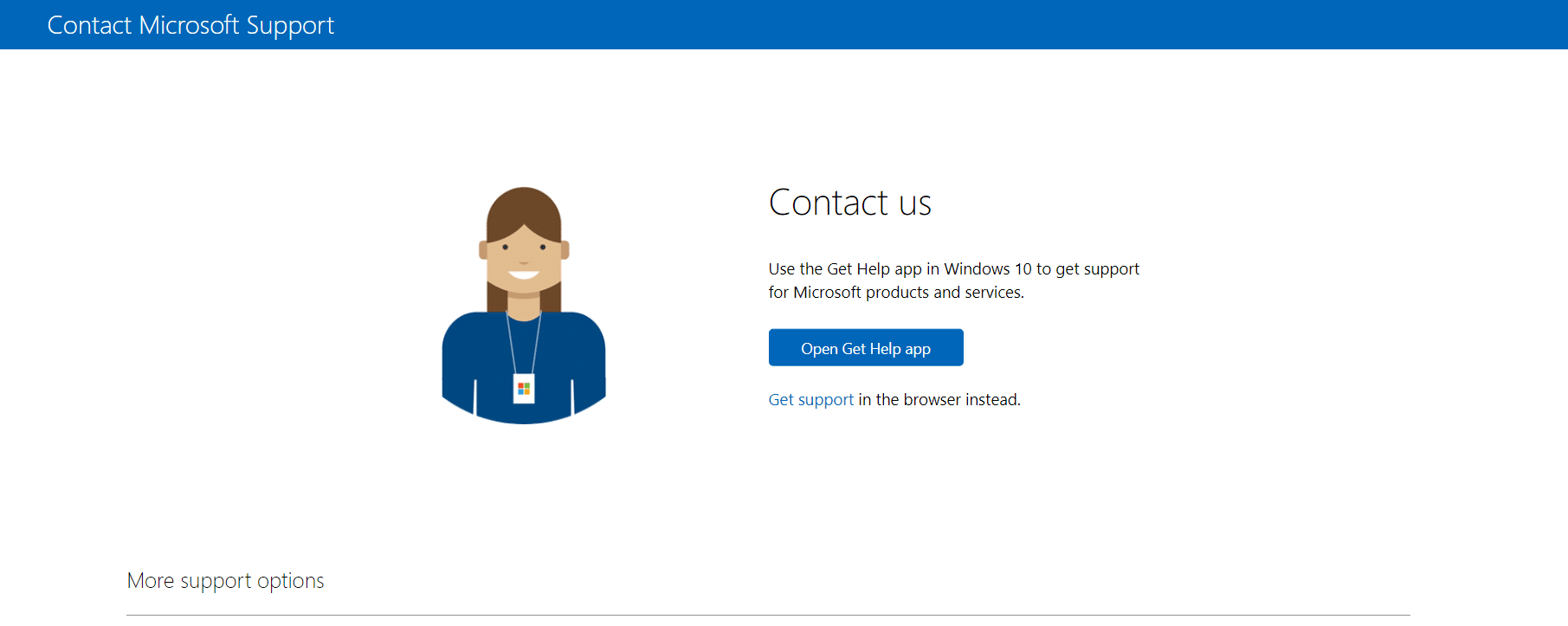
Mamy nadzieję, że ten przewodnik pomógł Ci w rozwiązaniu problemów z aktualizacją systemu Windows 10 lub błędem aktywacji 0xc004f075. Zachęcamy do dzielenia się pytaniami i sugestiami w poniższej sekcji komentarzy. Daj nam znać, o czym chciałbyś się dowiedzieć w przyszłości.
newsblog.pl
Maciej – redaktor, pasjonat technologii i samozwańczy pogromca błędów w systemie Windows. Zna Linuxa lepiej niż własną lodówkę, a kawa to jego główne źródło zasilania. Pisze, testuje, naprawia – i czasem nawet wyłącza i włącza ponownie. W wolnych chwilach udaje, że odpoczywa, ale i tak kończy z laptopem na kolanach.